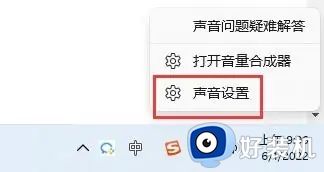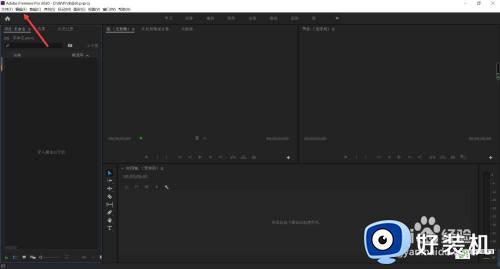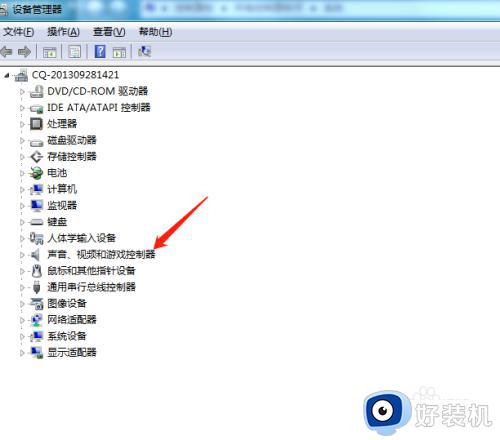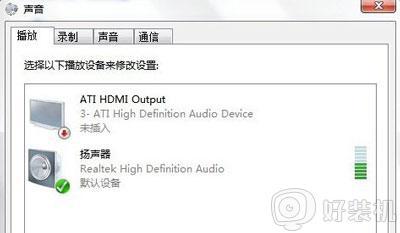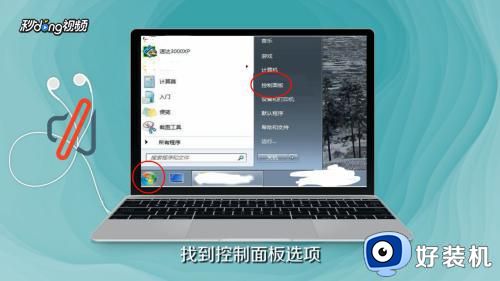为什么电脑插耳机,电脑还外放 电脑插上耳机还是外放怎么解决
正常情况下,如果我们在电脑上插入耳机,那么声音外放就会自动关闭。不过有部分用户插入耳机后电脑还有外放,为什么电脑插耳机,电脑还外放呢?出现这个问题可能是接口接触不良,或者声音设置出现了问题,接下来就和小编一起来学习下电脑插上耳机还是外放怎么解决的方法。
方法一:
1、首先使用其他耳机或者手机检查一下耳机金属触点是否正常,如果耳机不可以在手机上使用,可能是由于耳机的原因,尝试用另一条不同的耳机尝试。

2、排除耳机问题那可能就是电脑声卡问题,在桌面点击“控制面板”。控制面板怎么放在桌面
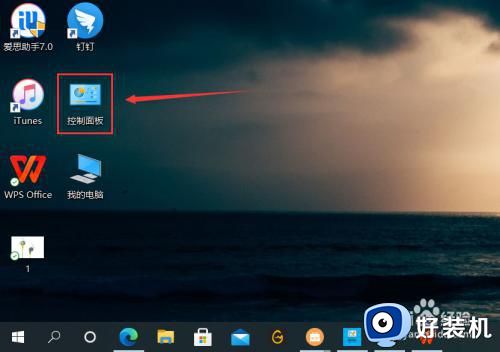
3、在主页中,选择“硬件和声音”,在新弹出来的菜单中,找到“SmartAudio”,点击。
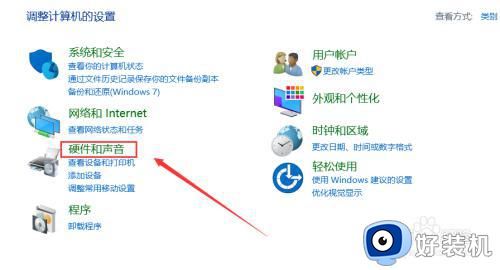
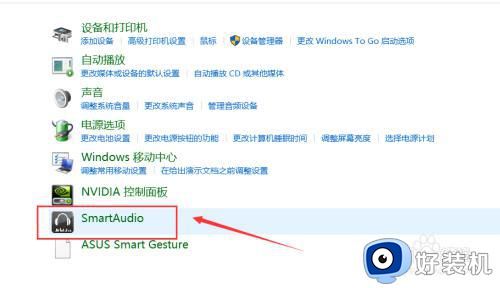
4、打开“SmartAudio”菜单,如图所示。点击左下角的“插口配置”。

5、根据自己的耳机类型,选择“耳机”然后点击确定。关闭窗口,设置完毕,就可以开始听歌了。
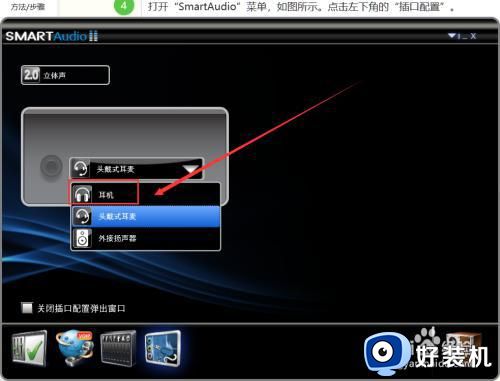
方法二:
1、首先,打开如下箭头所指的喇叭图标,如下图所示。
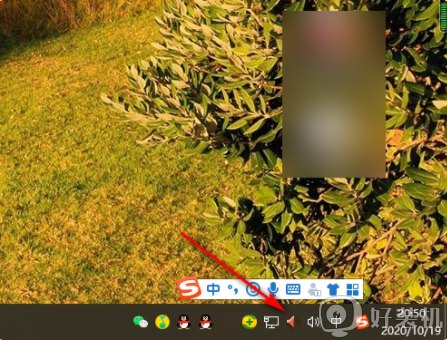
2、其次,完成上述步骤后,单击界面中的黄色文件夹图标,如下图所示。
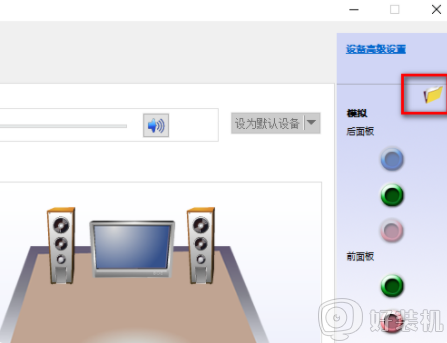
3、最后,完成上述步骤后,取消勾选“当插入设备时,开启自动弹出对话框”选项即可,如下图所示。这样,以上的问题就解决了。
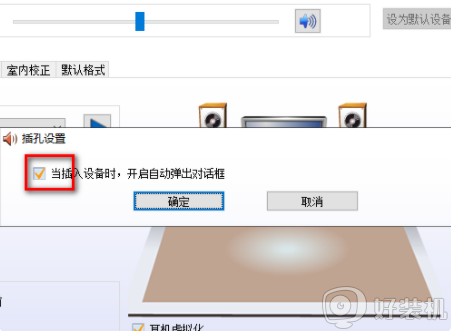
以上就是小编给大家介绍的关于电脑插上耳机还是外放怎么解决的方法,如果你也遇到这个问题,就可以参考上面的方法来解决。